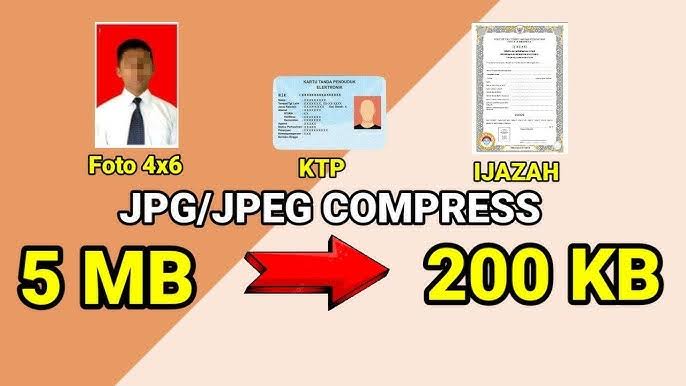オンラインおよびオフラインで JPG サイズを増やす方法
サイズを大きくする 写真 オンラインでは JPG の方が簡単ですが、オフラインでも実行できます。
写真は、瞬間を捉えるために最もよく使用されるメディアの 1 つです。ただし、特定のニーズに対して写真のサイズが小さすぎる場合があります。
MLBBダイヤモンドが激安!


 トップマー
トップマー

 ルディストアーズ
ルディストアーズ

 トップマー
トップマー

 トップマー
トップマー

 トップマー
トップマー

 ルディストアーズ
ルディストアーズ

 ルディストアーズ
ルディストアーズ

 ウィンダトップアップ
ウィンダトップアップ

 ルディストアーズ
ルディストアーズ

 ルディストアーズ
ルディストアーズたとえば、写真を印刷したり、ソーシャル メディアに写真をアップロードしたり、電子メールで写真を送信したりする場合です。
写真のサイズを拡大するには、オンラインまたはオフラインで行うことができます。
また読む:
オンラインでJPGサイズを増やす方法

サイズを大きくする JPG オンラインが最も簡単で実用的な方法です。特定の Web サイトに写真をアップロードするだけで、Web サイトは自動的に写真のサイズを拡大します。
オンラインで使用できるウェブサイトをいくつか紹介します。
- 画像オプティマイザー
- ワイフ2x
- ピクセルのサイズを変更する
- 写真引伸し
- IMオンライン
これらの Web サイトの使用方法は通常同じです。 JPG サイズをオンラインで拡大する一般的な手順は次のとおりです。
- ウェブサイトを開きます。
- 「ファイルを選択」または「ファイルをアップロード」ボタンをクリックします。
- 拡大したい写真を選択します。
- 希望の写真サイズを設定します。
- 「アップロード」または「処理」ボタンをクリックします。
- 拡大写真をダウンロードしてください。
- 終わり。
オフラインでJPGサイズを増やす方法

JPGサイズをオフラインで拡大するには、写真編集アプリケーションを使用します。 Photoshop、GIMP、Paint.net などの一般的に使用される写真編集アプリケーションには、写真のサイズを拡大する機能があります。
Photoshop を使用して JPG のサイズをオフラインで拡大する手順は次のとおりです。
- Photoshop アプリケーションを開きます。
- 「ファイル」>「開く」をクリックします。
- 拡大したい写真を選択します。
- [画像] > [画像サイズ] をクリックします。
- 希望の写真サイズを設定します。
- 「OK」をクリックします。
- [ファイル] > [保存] をクリックして写真を保存します。
- 終わり。
Photoshop、GIMP、Paint.net 以外にも、大きな JPG サイズの作成に使用できる無料の写真編集アプリケーションが多数あります。使用できる無料の写真編集アプリケーションには次のようなものがあります。
- インクスケープ
- GIMP
- ペイントネット
- フォトスケープ
- フォトポスプロ
このソフトウェアの使用方法は、写真編集アプリケーションの使用方法とほぼ同じです。拡大したい写真を開いて、希望の写真サイズを設定するだけです。
JPG画像を拡大するためのヒント

JPG 画像のサイズを大きくするには、いくつかのヒントに従うことができます。
高解像度の写真を使用する
写真の解像度が高いほど、写真内のピクセル数が多くなります。こうすることで、拡大したときも含めて写真の品質が向上します。
写真の解像度を調べるには、写真のプロパティ ファイル内の情報を確認できます。通常、写真の解像度は 1 インチあたりのピクセル数 (ppi) で測定されます。
写真のサイズを大きくしすぎないようにする
写真のサイズを大きくすると、写真に新しいピクセルが追加されます。ただし、新しいピクセルは元のピクセルと同じ色情報を持ちません。したがって、ズームインしすぎると、写真がぼやけて鮮明さが低下します。
完全な機能を備えたアプリケーションを使用する
現在、写真の品質を落とさずに写真のサイズを拡大する機能を備えた写真編集アプリケーションが数多くあります。この機能は通常、アップスケーリングまたは超解像度と呼ばれます。
アップスケーリング機能は、アルゴリズムを使用して、元のピクセルと同様の色情報を持つ新しいピクセルを作成します。したがって、写真を拡大すると画質が向上します。
また読む:
これらは、オンラインとオフラインで JPG サイズを増やす 2 つの方法です。どちらの方法にもそれぞれ長所と短所があります。
オンライン方法の方が簡単で実用的ですが、得られる写真の品質はオフライン方法ほど良くない可能性があります。
ニーズや好みに合った方法を選択してください。迅速かつ実用的な結果が必要な場合は、オンライン方法を使用できます。より良い結果が必要な場合は、この方法を使用できます オフライン.
デジタル製品を購入したり、ゲームを低価格で迅速にチャージしたい方は、次のサイトに直接アクセスしてください。 VCGamers マーケットプレイス!